WPS word文檔輸入文字不顯示的解決方法
時間:2022-11-02 08:58:02作者:極光下載站人氣:9718
我們在使用wps的時候經常會遇到各種各樣的情況,有的小伙伴在使用WPS文字編輯文檔時會發現自己無法輸入文字,或是輸入的文字顯示不出來。其實無法輸入文字可能是我們誤操作打開了隱藏文字功能,而文字無法顯示則有可能是我們將文字的顏色設置為了白色,與頁面顏色相同所以顯示不出來。對于這兩種情況導致的無法顯示文字,我們分別有兩種方法解決,一個是更換字體顏色,另一個是進入字體頁面將隱藏文字選項進行關閉。有的小伙伴可能不清楚具體的操作方法,接下來小編就來和大家分享一下WPS word文檔輸入文字不顯示的解決方法。
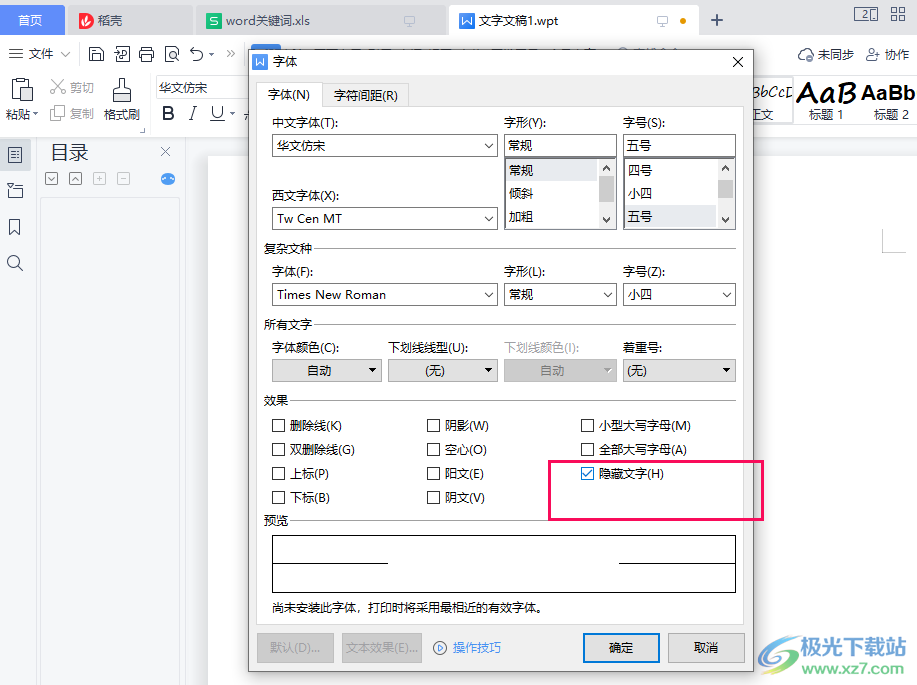
方法步驟
方法一
1、第一步,我們先打開Wps軟件,接著再打開一個文檔,在文檔頁面中輸入文字,然后選中無法顯示的部分
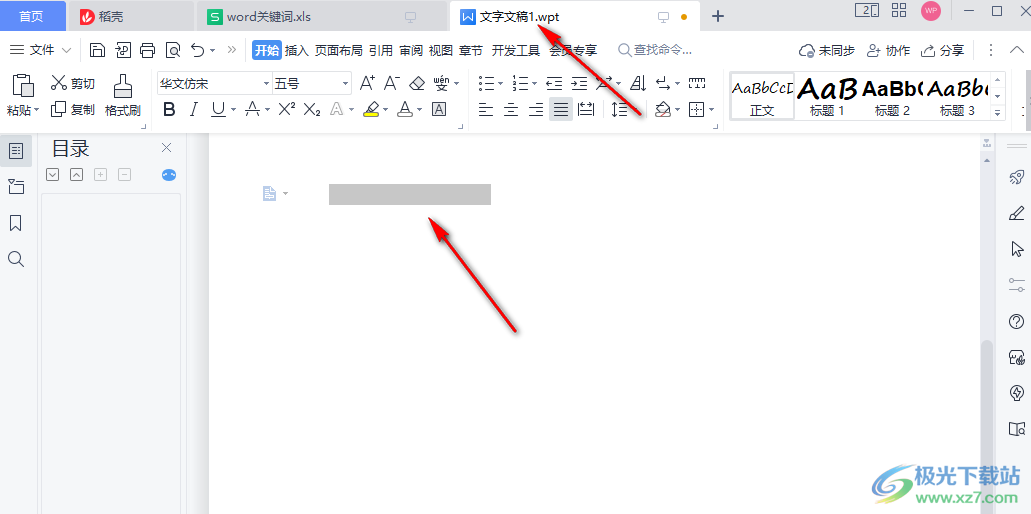
2、第二步,選中文中無法顯示的文字之后我們首先點擊打開“開始”選項,然后在子工具欄中找到字體顏色圖標
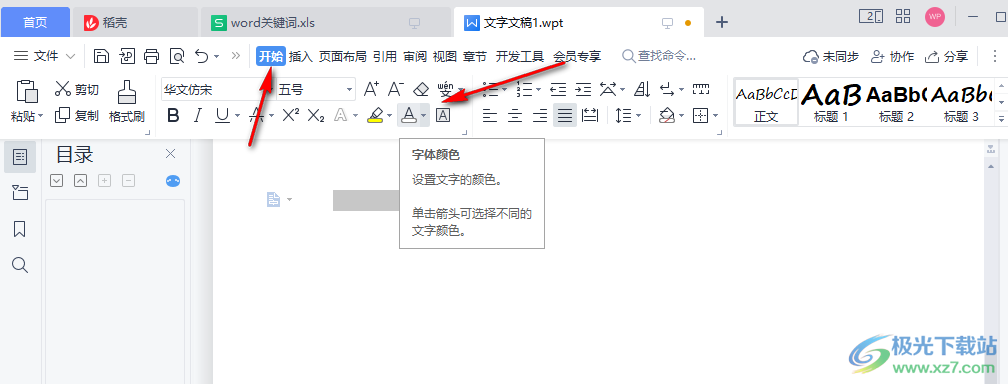
3、第三步,點擊打開之后在下拉列表中點擊選擇“黑色”方框即可
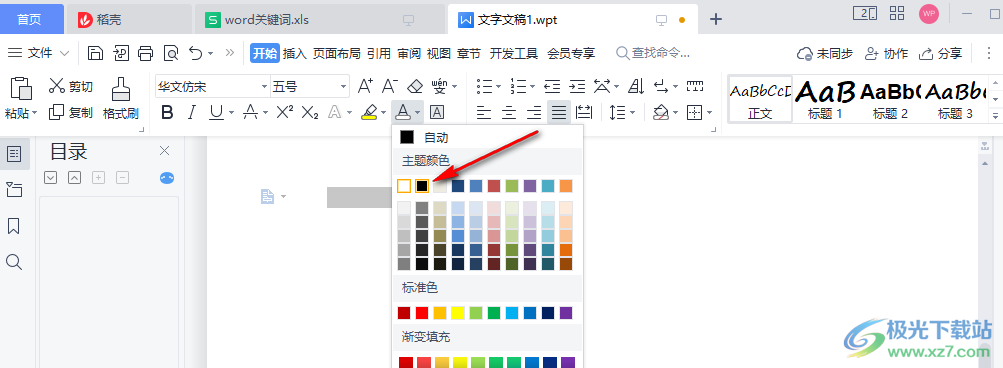
4、第四步,將字體顏色更改之后我們的文字就顯示出來了
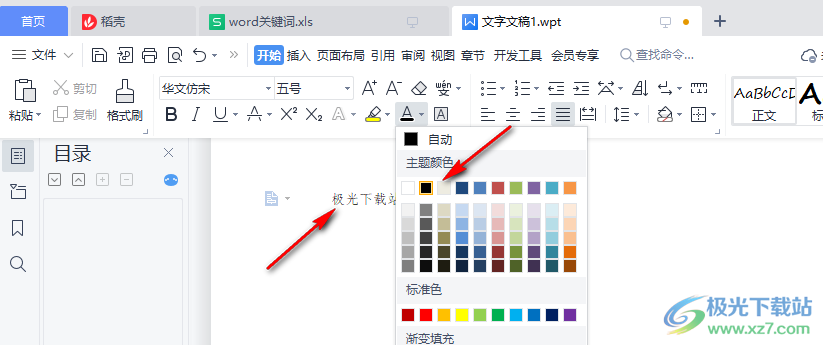
方法二
1、第一步,如果第一種解決方法無效,并且點擊頁面之后無法出現光標,我們可以右鍵單擊頁面空白處,然后選擇“字體”選項
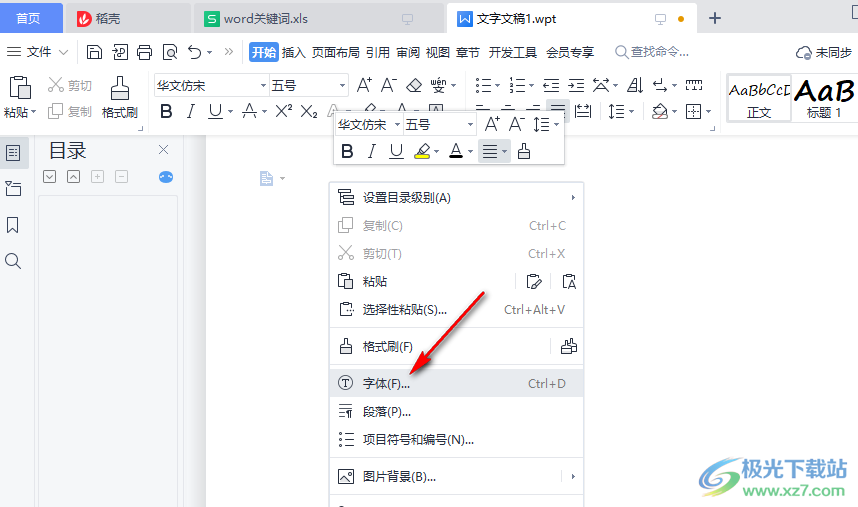
2、第二步,進入字體頁面之后我們可以看到“隱藏文字”選項處于被勾選狀態,我們將其取消勾選并點擊頁面下方的“確定”選項即可
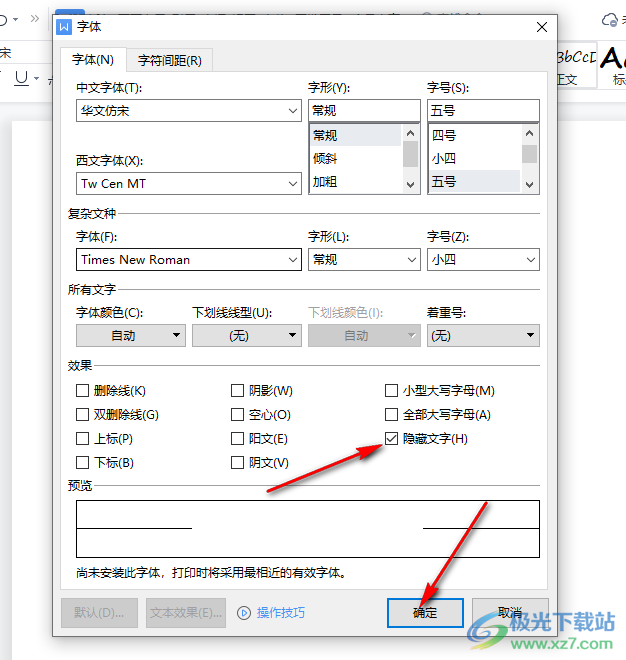
以上就是小編整理總結出的關于WPS word文檔輸入文字不顯示的解決方法,我們打開WPS的Word文檔然后選中輸入文字不顯示的部分,然后找到字體顏色選項,打開該選項如果顏色為白色則給字體換個其他顏色即可,我們還可以右鍵單擊頁面空白處,然后進入字體頁面,在字體頁面中將隱藏文字選項取消勾選即可,感興趣的小伙伴快去試試吧。

大小:240.07 MB版本:v12.1.0.18608環境:WinAll, WinXP, Win7
- 進入下載
相關下載
熱門閱覽
- 1百度網盤分享密碼暴力破解方法,怎么破解百度網盤加密鏈接
- 2keyshot6破解安裝步驟-keyshot6破解安裝教程
- 3apktool手機版使用教程-apktool使用方法
- 4mac版steam怎么設置中文 steam mac版設置中文教程
- 5抖音推薦怎么設置頁面?抖音推薦界面重新設置教程
- 6電腦怎么開啟VT 如何開啟VT的詳細教程!
- 7掌上英雄聯盟怎么注銷賬號?掌上英雄聯盟怎么退出登錄
- 8rar文件怎么打開?如何打開rar格式文件
- 9掌上wegame怎么查別人戰績?掌上wegame怎么看別人英雄聯盟戰績
- 10qq郵箱格式怎么寫?qq郵箱格式是什么樣的以及注冊英文郵箱的方法
- 11怎么安裝會聲會影x7?會聲會影x7安裝教程
- 12Word文檔中輕松實現兩行對齊?word文檔兩行文字怎么對齊?
網友評論